Kunne ikke få token fra Origin Launcher: Hvordan løser man det?
Gaming Pc / Laptops / / August 05, 2021
Origin er EAs patenterede pc-spilstarter. Men det forårsager nogle problemer i nyere tid. Mange rapporterer, at når de prøver at starte et spil gennem Origin, nogle gange de ser fejlen "Kunne ikke få et token fra Origin". Nu har EA løst dette problem og har hjulpet deres kunder ved at bevise et par rettelser. Dette er et netværksproblem og kan justeres til korrektion ved at foretage et par ændringer i dit system.
Dette er ikke en fejl, der kun er vist i nyere tid på Origin-launcheren. Det har eksisteret i omkring fem år nu, og alle de sandsynlige rettelser, der skulle fungere, er blevet informeret om af EA HQ. Nu er der ikke en eneste grund bag denne fejl, en som du kan rette et par enkle trin. Problemerne bag dette er mere end én, så du skal prøve rettelserne af alle mulige årsager og årsager. En af disse rettelser løser dit problem.

Indholdsfortegnelse
-
1 Hvordan løser jeg "Failed to Get Token From Origin" Launcher?
- 1.1 TCP / IP-rettelse:
- 1.2 Rydning af temp-mappens rettelse:
- 1.3 Ryd Origin's cache:
- 1.4 Deaktiver midlertidigt firewall / antivirus:
- 1.5 Opdater grafikdriverne:
Hvordan løser jeg "Failed to Get Token From Origin" Launcher?
EA har informeret sine kunder direkte gennem chats online om de forskellige rettelser, som de kan prøve. Den første løsning for alle er for det meste TCP / IP-forbindelsesrettelsen. Hvis det ikke fungerer, sendes andre rettelser fra EA for at prøve.
TCP / IP-rettelse:
- Klik på søgefeltet, og se efter Kontrolpanel.
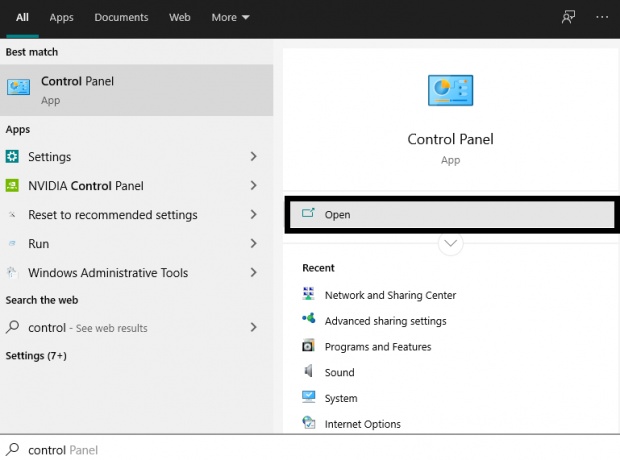
- Når du ser det i resultaterne, skal du klikke på det.
- Klik derefter på "Netværk og internet."

- Vælg indstillingen øverst "Netværks- og delingscenter".
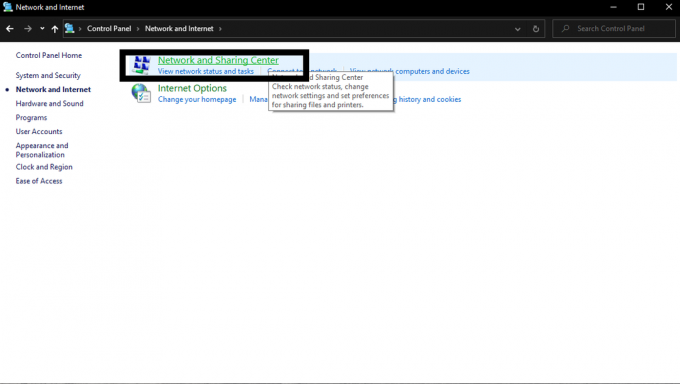
- Klik derefter på det næste vindue på indstillingen "Skift adapterindstilling" i venstre side.

- Derefter skal du højreklikke på din forbindelse og vælge egenskaber.

- Vælg "Internetprotokol version 4 (TCP / IPv4)" fra listen, og klik på knappen "Egenskaber" nedenfor.

- Klik derefter på knappen Avanceret i bunden af det næste vindue.

- Klik derefter på fanen WINS og vælg indstillingen "Aktivér NetBIOS over TCP / IP" nedenfor.
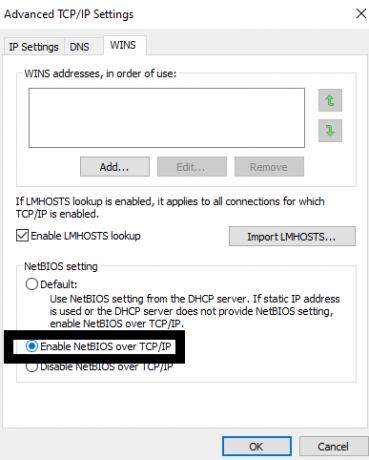
Prøv nu at spille spillet igen, og kontroller, om du ser den samme fejl. Hvis du ikke gør det, så er det fremragende, standardfixet fungerede også for dig. Men hvis det ikke senere, kan du prøve alle de øvrige rettelser, der er nævnt nedenfor.
Rydning af temp-mappens rettelse:
Dette ligner et simpelt trick, men dette har også været løsningen for mange mennesker, der lider af dette særlige Origin-problem.
- Åbn min computer.
- Åbn derefter dit systemdrev, det er C: -drevet.
- Åbn Windows-mappen.
- Åbn Temp-mappen.

- Tryk og hold Crtl + A nede for at vælge alle filerne i temp-mappen, og tryk og hold derefter på Skift + slet-knappen. Bekræft derefter din handling, når der vises et bekræftelsesfelt, der spørger, om du er sikker på at slette alle filerne.
- Tryk og hold derefter på Windows + R, og dette åbner Kør.
- I Run skal du indtaste “% temp%” og trykke på Enter-knappen eller klikke på Ok.
- Slet også alle de filer, der vises her.
Ryd Origin's cache:
Nogle gange var det simpelthen at rydde alle cachedataene i Origin-launcheren, der udarbejdede problemet Mislykkedes at få token fra oprindelse for mange brugere. Hvis begge disse rettelser nævnt ovenfor mislykkes, kan du også prøve denne metode.
- Åbn oprindelsesstarteren.
- Klik derefter på indstillingen Oprindelse øverst til venstre i dit applikationsvindue. Vælg indstillingen "Programindstillinger."
- Klik derefter på "Avanceret".
- Klik derefter på "Slet alle spilinstallatører."
Dette rydder cachedataene på din Origin-launcher. Når du har ryddet det, skal du prøve at indlæse spillet igen, som stod over for problemet, og kontrollere selv, om problemet er løst eller ej.
Deaktiver midlertidigt firewall / antivirus:
Hvis selv rydning af cachen ikke hjalp med dit problem, skal du prøve at deaktivere dine beskyttelsesapplikationer. Et antivirus og undertiden blokerer Firewall undertiden en forbindelse eller endda nogle spilfiler ved at kategorisere dem som en trussel mod dit system. Så hvis du har et aggressivt antivirus installeret på dit system, skal du prøve at slukke for dit Antivirus, mens du prøver at spille spillet på Origin-launcheren. Derefter skal du også deaktivere din firewall og senere prøve at åbne spillet igen. Hvis spillet fungerer fint, og det samme problem ikke vises i det område, hvor det tidligere handlede op, er dit problem løst.
Du skal slukke både Firewall og Antivirus hver gang du spiller spillet. Hvis du finder ud af, at det er nok at slukke for Antivirus for at få spillet til at køre, så er dit Antivirus naturligvis synderen her. I et sådant scenario skal du prøve at skifte til et andet Antivirus-program helt. Når du slukker for Antivirus, skal du huske at tænde det, når du er færdig med at spille. Efterladelse af systemet sårbart efter spilsessionen kan forårsage andre problemer for dig senere.
Opdater grafikdriverne:
Nu anbefalede EA også, at det bare er nok at opdatere alle driverne i GPU-afdelingen til at løse dette problem. Så besøg din GPU-producents websted eller systemproducentens websted, og prøv derefter at finde de nyeste grafikdrivere der. At have den nyeste version af grafikdriverne udarbejdet problemet med mislykkedes at få tegn fra oprindelse for mange brugere.
Så prøv alle disse rettelser nævnt ovenfor, og en af disse ordner dig. De fleste mennesker har rapporteret, at den første løsning, der er nævnt ovenfor, er løsningen på dette problem. På samme tid har nogle også sagt, at den første løsning ikke er en bestemt løsning, og andre metoder kan også bruges til at løse hele problemet.
Nu, hvis du har spørgsmål med denne vejledning, skal du kommentere nedenunder. Sørg også for at tjekke vores andre artikler om iPhone tip og tricks,Android tip og tricks, PC tip og tricksog meget mere for mere nyttig information.
En techno-freak, der elsker nye gadgets og altid er vild med at vide om de nyeste spil og alt, hvad der sker i og omkring teknologiverden. Han har en massiv interesse for Android og streaming-enheder.

![Sådan installeres AOSP Android 10-opdatering til Blackview A60 [GSI Diskant]](/f/bb0cd0f39ce0f3bfdc07031c689758e5.jpg?width=288&height=384)
